
目 次
パスコードの設定方法:安全なパスコードの作り方
パスコード設定での禁止事項
iPhoneのパスコードは、ユーザーが設定する4から6桁の数字で構成されるパスワードです。
パスコードは、電源を入れるとき、再起動するとき、iPhoneを解除するとき、またはソフトウェアを更新するときに必要です。
また、パスコードを設定することで、iPhone上の個人情報を保護し、不正アクセスを防ぐための最初の防衛ラインを築くことができます。
以上からわかりますが、パスコードの数字は自分以外の誰にもわからないことが凄く大切です。
また、そこから容易に想像がつきますが、利用してはいけない数字というものがあります。さらには絶対にやってはいけないこともあります。
- 連続する数字・同一数字:123456、111111など厳禁
- 個人情報を反映した数字:生年月日、電話番号など厳禁
- 他のカードとの番号共有:キャッシュカードなどと番号を同じにすること厳禁
ついつい利便性を優先しがちですが、こういった初歩的な禁止事項を守らなかったことに起因する犯罪に巻き込まれた人は五万といます。
パスコードの設定方法と高度なパスコードの設定方法
一般的なパスコードの設定方法
- ホーム画面から「設定」アイコンをタップする
- 「Face IDとパスコード」または「Touch IDとパスコード」をタップする
- パスコードを要求される
- 「パスコードを有効にする」をタップする
- 新しいパスコードを入力し確認のため再度入力する(4桁はダメ必ず6桁に)
以上で完了ですが、セキュリティを高める観点からすれば、定期的にパスコードの変更をするのが望ましいです。
パスコードは4桁または6桁の数値で構成されますが、より高度なセキュリティを求める場合には複雑なパスコードを設定することも可能です。
より高度なパスコードの設定方法
- ホーム画面上の「設定」アイコンをタップする
- 「Face IDとパスコード」または「Touch IDとパスコード」をタップする
- 現在のパスコード入力を要求される
- 「パスコードを変更」をタップする
- 現在のパスコード入力を要求される
- 「パスコードを変更」画面の中段下に青字で「パスコードオプション」があるのでタップする
- 「カスタムの英数字コード」か「カスタム数値コード」を選択する
- 6桁以上の新しいパスコードを入力し再度入力して確認する
以上で完了です。
パスコード変更
パスコードを変更したい場合は「より高度なパスコードの設定方法」の手順で6.の「パスコードを変更」画面が表示されたら、そのまま新しいコードを入力することで叶います。
パスコード設定の注意点
パスコードを設定する際には、以下の点に注意してください:
当然ですが、パスコードは自身で覚えておけるものを設定してください。パスコードを忘れてしまうと、iPhoneをリカバリーモードに入れてリセットする必要があります。
こうなると、大切なiPhoneのデータが消えてしまいます。
しかし、この章で述べていることは二律背反的な側面がありますね。
iPhoneを守るためにはできるだけ複雑なパスコード設定が有効である反面、忘れやすい。忘れてしまうとiPhoneが使えなくなります。
パスコードを忘れたiPhoneを再び使用可能にするためには、初期化という、ユーザーにとってはかなり致命的な手段が必要になります。先に述べたとおりです。
とはいえ、「それじゃあやっぱり4桁の誕生日にしよう」では絶対に駄目なのです。
結論は・・・
- 自分と関連性のない(最低)6桁のパスコードに設定しておく
- 忘れた時の覚書を日頃持ち歩くカバンや財布ではない場所に保管しておく
- バックアップを取っておく
後で詳しく述べますが、仮にパスワードを思い出せなくて、控えも取ってなくて、結局初期化する羽目になっても、その作業で消えたデータは、バックアップさえ取っておけば、少し時間はかかりますが、元通りのiPhoneに戻せます。
パスコードに6桁以上が必要かつ有効な根拠
chat-GPT4に確認したところ、桁数別ハッキング平均所要時間は以下の通りでした。
- 4桁のパスコード:平均6.5分
- 6桁のパスコード:平均11.1時間
- 8桁のパスコード:平均46日
- 10桁のパスコード:平均9259日
ね、私が最低でも6桁は必要と申し上げた理由がわかるでしょう!?
パスコードを忘れた時の対処法:リカバリーモード
顔認証や指紋認証が使えていればいいのですが、ここではそういう前提ではなく、どうしてもパスコードが必要になったとして説明します。
誤ったパスコードを入力し続けるとセキュリティロックアウト状態になります。
もし、入力を続けるとセキュリティロックアウトになると自覚してパスコード入力をやめた状態である場合はどうすればよいのか?という疑問に対する答えです。
この場合も、セキュリティロックアウト状態と同じように、結局はiPhoneを初期化(購入時の状態)する必要があります。



パスコードは防衛線
今、あなたがホーム画面を開けられない理由は?
そう、パスコードを忘れて、正しい数値の入力ができないからです。
これは、iPhoneが盗まれて賊の手にある状態と同じです。賊がでたらめな数値を入力して簡単にホーム画面に到達できたら、パスコードの意味がなくなってしまいます。
パスコードは第一次防衛線であり、だからこそ、操作をしている人があなたであっても、正確なパスコードを入力しなければならないのです。
初期化の方法
- この章の事例はリカバリーモードからの初期化が必要でMacかWindowsが必須
- 次の章で説明するがパスコードをとことん間違ってセキュリティロックアウト状態になればiPhoneだけで初期化が出来る方法も有る
しかし、iPhoneの所有者でパソコンを持っている人は割合から言えばうんと少ないでしょう。
なので、リカバリーモードに関する説明はリンクを貼るに留めて、iPhoneだけでなんとかなる方法を次の章で紹介します。
iPhoneのロックアウトプロセス:パスコード入力失敗時の対策
どうしてもパスコードを思い出せないとしたら、入力を途中でやめずに、むしろ間違った数値を入力し続けるほうが結局は簡単に初期化できます。
先に説明しましたように、パスコードを思い出せない以上「今までの状態の」iPhoneを使うことはできないので、そこは諦めるしかありません。
iPhoneだけで初期化するには条件がある
さて、プロセスと方法ですが、その前に、前提条件があります。
- iPhoneのいOSは15.2以降である
- 「設定」アプリ>「Apple ID」と入り「探す」をオンに設定しておく
- iPhoneがモバイルデータ通信または Wi-Fi ネットワークに接続されている
- デバイスの設定時に使った Apple ID とパスワードが必要である
初期化の手順
次に初期化する手順ですが、以下のとおりです。
- iPhoneのロック画面からパスコードの入力を 5 回試す
- 5 回間違えると「iPhoneは使用できません」という画面になり「後からやり直してください」というメッセージが表示される。
- 再び入力できる状態になったら「セキュリティロックアウト」画面が表示されるまでさらにパスコードを入力する
- すると画面の右下に「iPhoneを消去」というオプションが表示される
- 「iPhoneを消去」をタップし確認のためもう一度「iPhoneを消去」をタップする
- Apple ID のパスワードを入力してiPhoneで Apple ID からサインアウトする
- 「iPhoneを消去」をタップするとiPhoneからデータと設定がすべて完全に削除される。
- デバイスが再起動したら画面に表示される指示に従って再び設定を始める
- データと設定をバックアップから復元して新しいパスコードを設定する。
Apple IDやそのパスワードを忘れた場合
パスコードを忘れ、加えてApple IDやパスワードを忘れてしまった場合は、もうiPhoneだけではどうしようもありません。
その場合は・・・
- Mac(Windowsでも可)を使って初期化する
- Appleサポートに電話で相談する(近くのAppleストアで初期化してもらう)
- サードパーティー製アプリを使う方法もある(後述)
Appleのサポート体制は優秀
ダメ元でAppleのサポセンに相談するのは決して無駄にはならないでしょう。一次受付で答えられないときは、より知識を持っているスタッフに代わってくれるし、他社と違って0120なので通話料がかかりません。
10回間違ったら強制初期化する設定
この際、この設定もやっておいてください。
これは、盗んだ賊がでたらめな番号を入力し続けたとき用で、10回デタラメコードを入力した時点でデータが自動的に完全に消えるようにする設定です。
- 「設定」アプリ>「Face IDとパスコード(若しくはFace IDとパスコード)」と入り一番下にある「データを消去」をオンにしておく
バックアップの重要性
さて、これまでの説明で明らかなように、パスコードを忘れた場合、結局初期化されるのです。
初期化されるということは、今まで使っていたiPhoneのたくさんの設定やデータが全て消えることを意味します。
だから、バックアップしてなければ相当困ってしまうはずです。言葉で表せないくらい困窮してしまう方もおられるでしょう。
そこで・・・
もし、まだiCloudの契約をしていない場合は、即、契約をして自動バックアップを取るように、強く強くお勧めします。
ほとんどの方は200G、400円/月で間に合うはずです。僅かなお金で買える安心です。
それに、iPhoneもiCloudもAppleなので、サードパーティー製のように突然終了される恐怖がなく、かつ、iCloud自体の進化でどんどん便利になっていくのも魅力です。
ある程度のスキルがある方以外は、iClouddでバックアップ一択だと断言してもいいくらいです。
サードパーティ製ツールを利用したパスコードリセット
いかなる方法でもデータは復元しない
ここまでパスコードを忘れた時の対処法を説明してきましたが、最大の難点はiPhoneの設定やデータが全てなくなってしまうことでした。
これは難点ではありますが、あなたの大切な情報を守る意味においては仕方がないことです。
とはいえ、バックアップも取ってないし、なんとかならないものか? という悩みを持つ方もおられるでしょう。
そこで登場するのがサードパーティ製の復元ツールです。
パスコードを解除できるサードパーティ製アプリはたくさんあります。しかし・・・
残念ながら、データ復元を出来るものは一つもなく、どのアプリを使ってもiPhoneは初期化されます。
私の検索に加え、chat-GPT4にも探してもらいましたが、望むものは皆無でした。
なので、藁にもすがる思いで探しておられたなら、さぞがっかりされるでしょうが、しかしよく考えてください。
パスコードを知らない悪意の第三者が、何らかのアプリであなたのデータを簡単に確認できたら、これはえらいことです。絵に書いたような個人情報漏えいです。
Appleのセキュリティポリシーはそれを許さず、あなたのデータをガッチリと守ってくれるのです。
やはり、先の章にも触れましたが、バックアップは必須です。
サードパーティー製アプリの紹介
これも先に述べましたが、iOS15.2以降ならパスコードがわからないiPhone本体のみで初期化が出来るので、サードパーティ製アプリは不要なのですが、一応3つ紹介しておきます。
それから、こういうアプリには必ずMacかWindowsパソコンが必要です。
PassFab iPhone Unlock
iMyFone LockWipe
Tenorshare 4uKey
これらのツールはすべて有料ですが、いずれも無料の試用版が提供されているため、購入前に機能を確認することができます。
ただし、必ず公式ウェブサイトからダウンロードし、不正確な情報を提供する非公式のウェブサイトを避けるようにしてください。
結論:iPhoneのパスコード管理の最適な方法
iPhoneのロック画面を開くパスコードは、個人情報の安全を確保するために極めて重要な役割を果たすことを改めて確認されたと思います。
では、パスコード管理についての簡単なおさらいをしましょう。
パスコードを忘れない工夫
忘れたくないから忘れない自分の何かに関連する数字をパスコードに設定する。しかし、そうするから財布や免許証と一緒に盗難にあった時に解除されてしまう。
そこを踏まえて改めて考えると・・・
- パスコードは自分の何かと直接関係しない6桁以上にする(これは絶対!)
- 忘れたときのために日常持ち歩くバッグや財布ではないところに番号を書いた紙を置いておく
他にもっとあなたにあった備忘手段があれば、それを使ってください。
パスコードを定期的に変更する
パスコードを定期的に変更することも、セキュリティを維持するための良い習慣です。多分ほとんどの方はやってないとは思いますが。
これを気に定期的な変更が習慣になればいいんじゃないでしょうか。特に海外旅行が多い方は。
二段階認証を設定する
Apple IDのパスワードだけでなく、二段階認証を設定することで、さらなるセキュリティを確保します。
iPhoneはデフォで二段階認証になっています。これもセキュリティーを考慮すれば絶対に必要なので、外したりしないでください。
というか、使い始めの設定から2週間立つと、もう外せなくなっています。今のiOSはそういう仕様です。
バックアップを定期的に作成する
iPhoneのパスコードを忘れた場合や、デバイスがロックされた場合、デバイスを復元する必要がある場合があります。
その際、最新のバックアップから復元できるように、定期的にバックアップを作成することが重要です。この記事で今までに申し上げたとおりです。
最も簡単に確実にバックアップする方法が先に紹介したiCloudを使う方法です。
もしバックアップを軽く考えたり、今まで無視してたりしたなら、今こそiCloudを使ってバックアップしましょう。
一旦設定したら、あとは自動なので忘れていて構いません。
以上のようなベストプラクティスでもって、あなたの大切なiPhoneのデータを守りましょう。






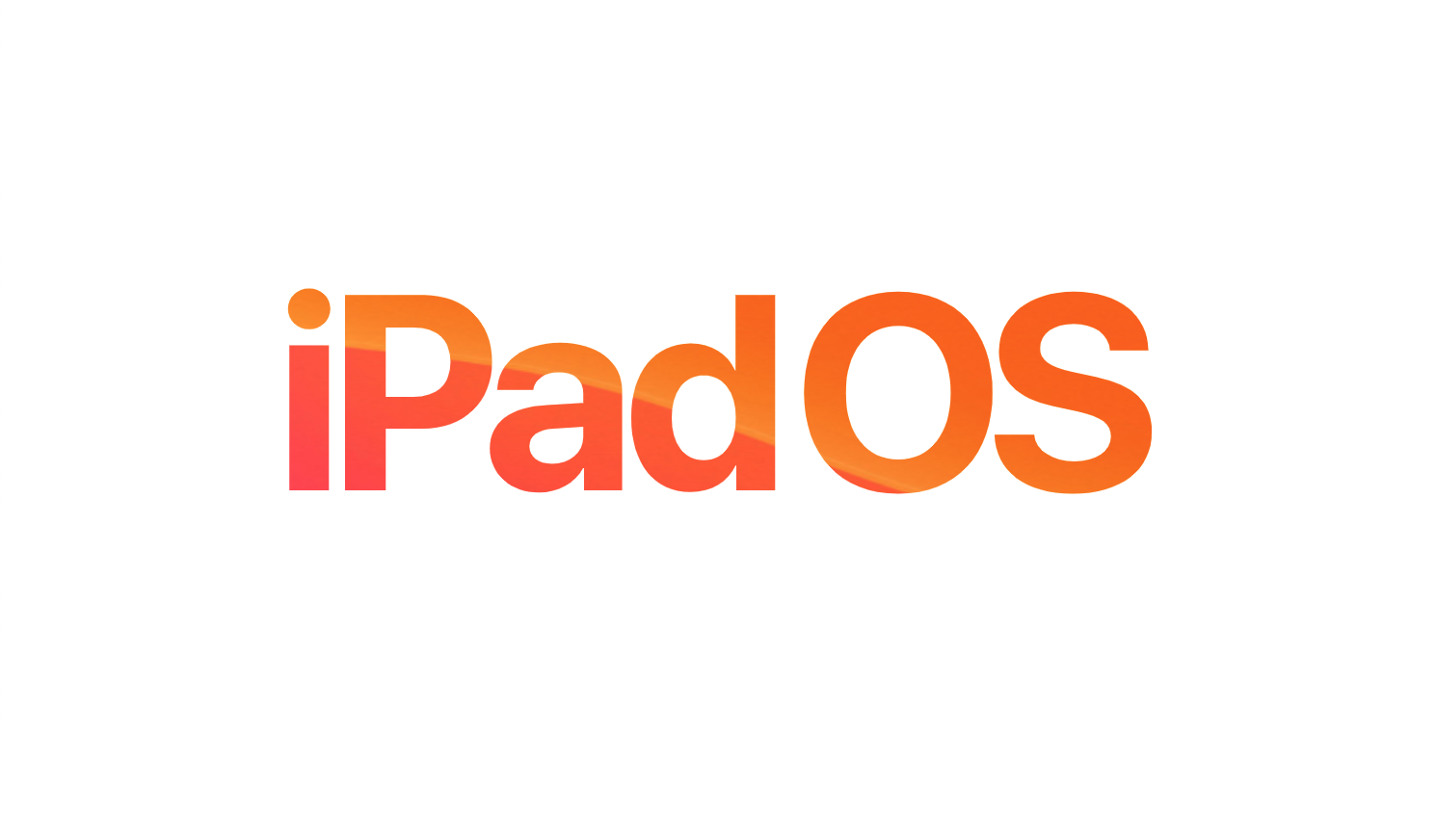
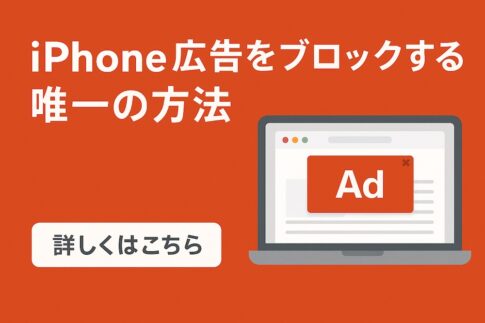

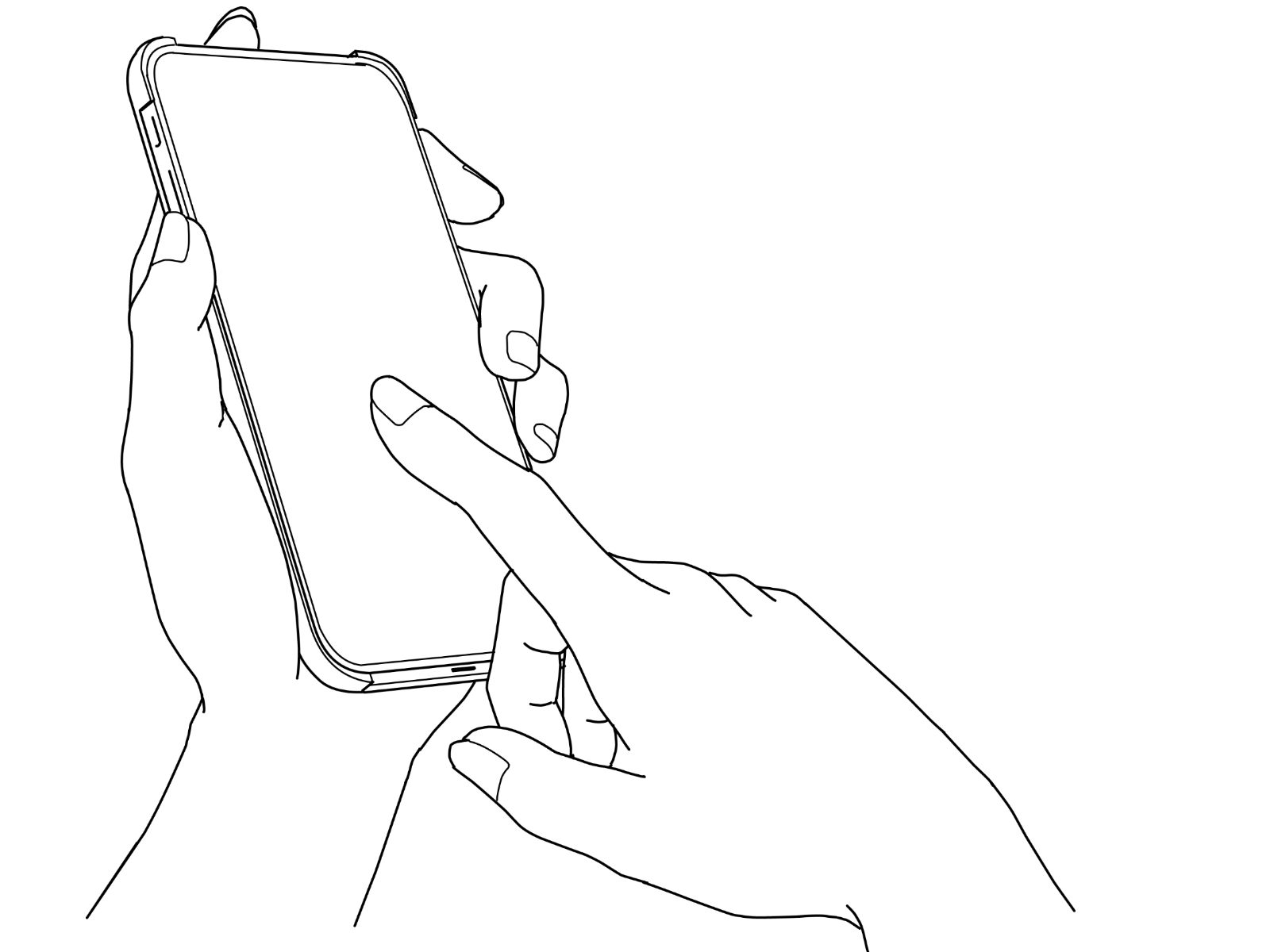




iPhoneへのアクセスは、iPhone X以降は顔認証、そしてそれ以前とSEは指紋認証を利用します。
しかし、指紋が湿っていたり、マスクをしていると、認証がうまく機能しないこともあります。またセンサーの故障もないとは言えません。
こういう時にアクセスする手段がパスコードです。
つまり、パスコードはセキュリティー上、とても重要な役割を果たします。盗難や不正アクセスからiPhoneを守るのがパスコードです。
また、個人情報保護の観点からもパスコードをしっかりと設定しておくことは、とてもとても大切です。
そこでこの記事では、パスコードの重要性の再確認、そして設定・変更の方法解説、並びに忘れてしまった時の対処法などについて詳しく解説して参ります。